WindowsでDEPを無効にする方法
WindowsでDEPを無効にする方法を紹介します。
1.はじめに
Windows7やWindows VistaにはDEP(Data Execution Prevention:データ実行防止)という機能が搭載されています。
この機能が動作することにより、一部のプログラムが期待とおり動作しないことがあります。
ということで、このDEPを無効にする方法を紹介します。
2.DEPを一部無効にする
Window 7の場合、コントロールパネルの「システムとセキュリティ」をクリックし、次の画面で「システム」をクリック。
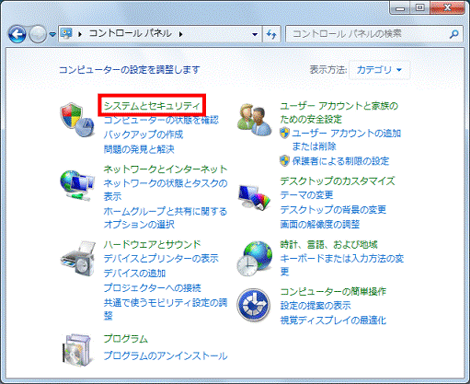
「システムの詳細設定」をクリック。
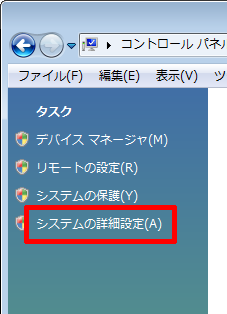
「詳細設定」タブの「パフォーマンス」欄にある「設定」をクリック。
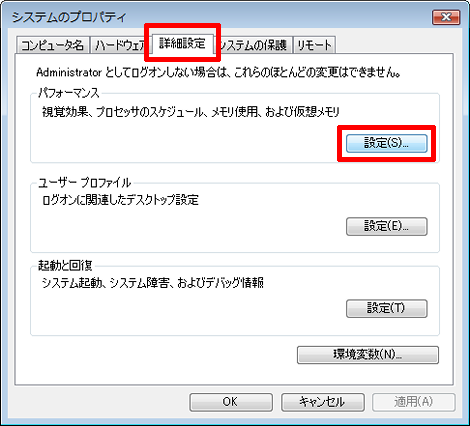
「データ実行防止」タブの「次に選択するものを除くすべてのプログラムおよびサービスについてDEPを有効にする」を選択して、「追加」をクリック。
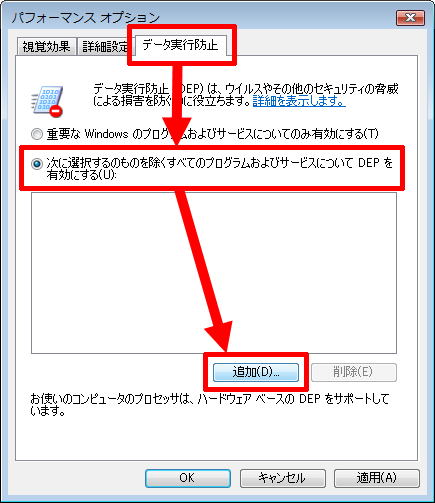
このあと追加したいプログラムを選択し、コンピューターを再起動します。
ただ、この方法では選択したプログラム以外はすべてDEPが有効になります(と思われます)。
ということで一時的にすべてのプログラムやサービスを無効にしたい場合、次項の手順を実行してみてください。
3.DEPをまとめて無効にする
注:この手順ではすべてのプログラムのデータ実行防止が効かなくなるため、個人の責任で実行してください。
コマンドプロンプトを開き、次のコマンドを入力します。
C:\>Bcdedit /set nx AlwaysOffDEPを再び有効にするには、次のコマンドを入力します。
C:\>Bcdedit /set nx OptInBCDEditは、BCD(ブート構成データ)を管理するためのコマンドラインツールです。
上記のコマンドを実行する前に「Bcdedit」と入力すれば、各データの状態が表示されます。
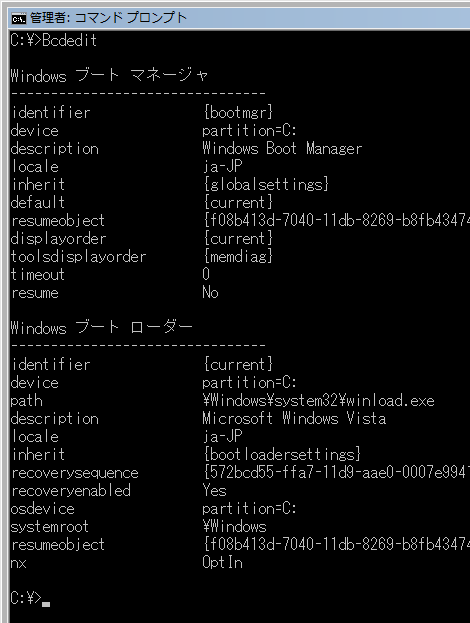
この項目で変更しようとする「nx」は一番最後に表示されています。
nxはDEPの有効/無効を切り替えるGUIDです。
Posted by yujiro このページの先頭に戻る
- WindowsでRGB画像をCMYK画像に変換する方法
- FFmpegをWindowsにインストールする方法
- Windows Updateで更新プログラムファイルをダウンロードしてコマンドでインストールする方法
- Windows11でウィンドウの影を消す方法
- MiniTool Partition Wizard(プロ・プラチナ版)レビュー
- WindowsのエクスプローラーでExeclの内容を検索する方法
- Windows10 + MKEditorでカーソルが消える問題の対処
- Windows10でPerlにDBD::MySQLをインストールする方法
- Windows10で「休止状態」を電源オプションに追加する方法
- ノートン製品の自動延長を停止する方法
- Windows10+XAMPP起動時に「Error: Cannot create file "C:\xampp\xampp-control.ini". アクセスが拒否されました」となる不具合の対処方法
- Windows10+XAMPP+Merburyでメールを送信する方法
- Windows10で「あ」や「A」の表示を消す方法
- Thunderbirdの「受信ファイル」が消えた場合の対処
- Windows10のエクスプローラーでアイコンから縮小画像に変更する方法
トラックバックURL
コメントする
greeting

